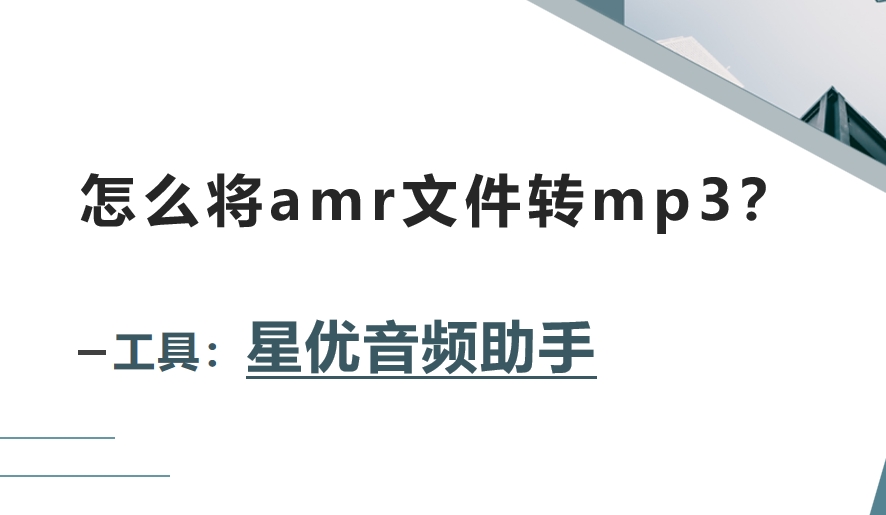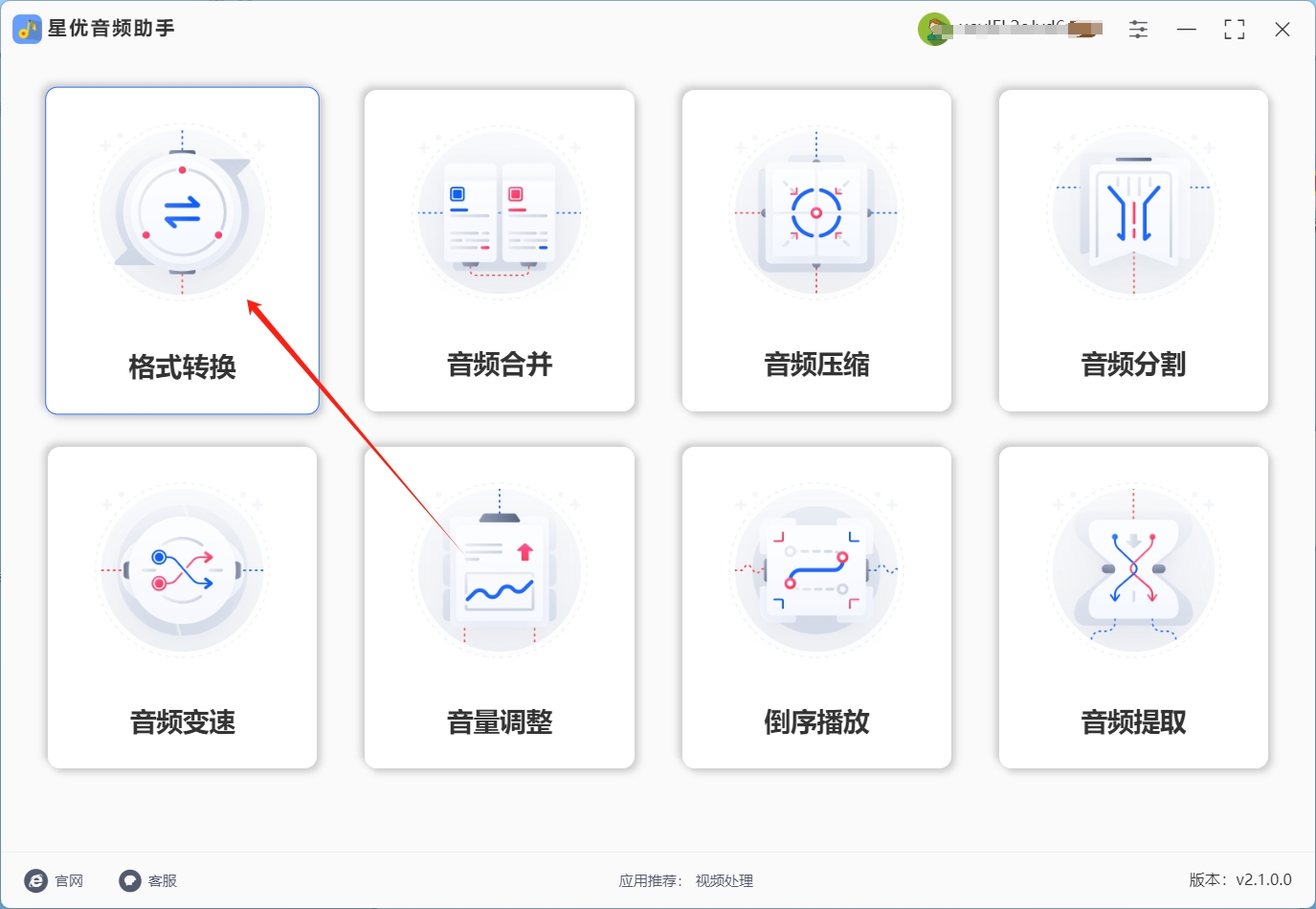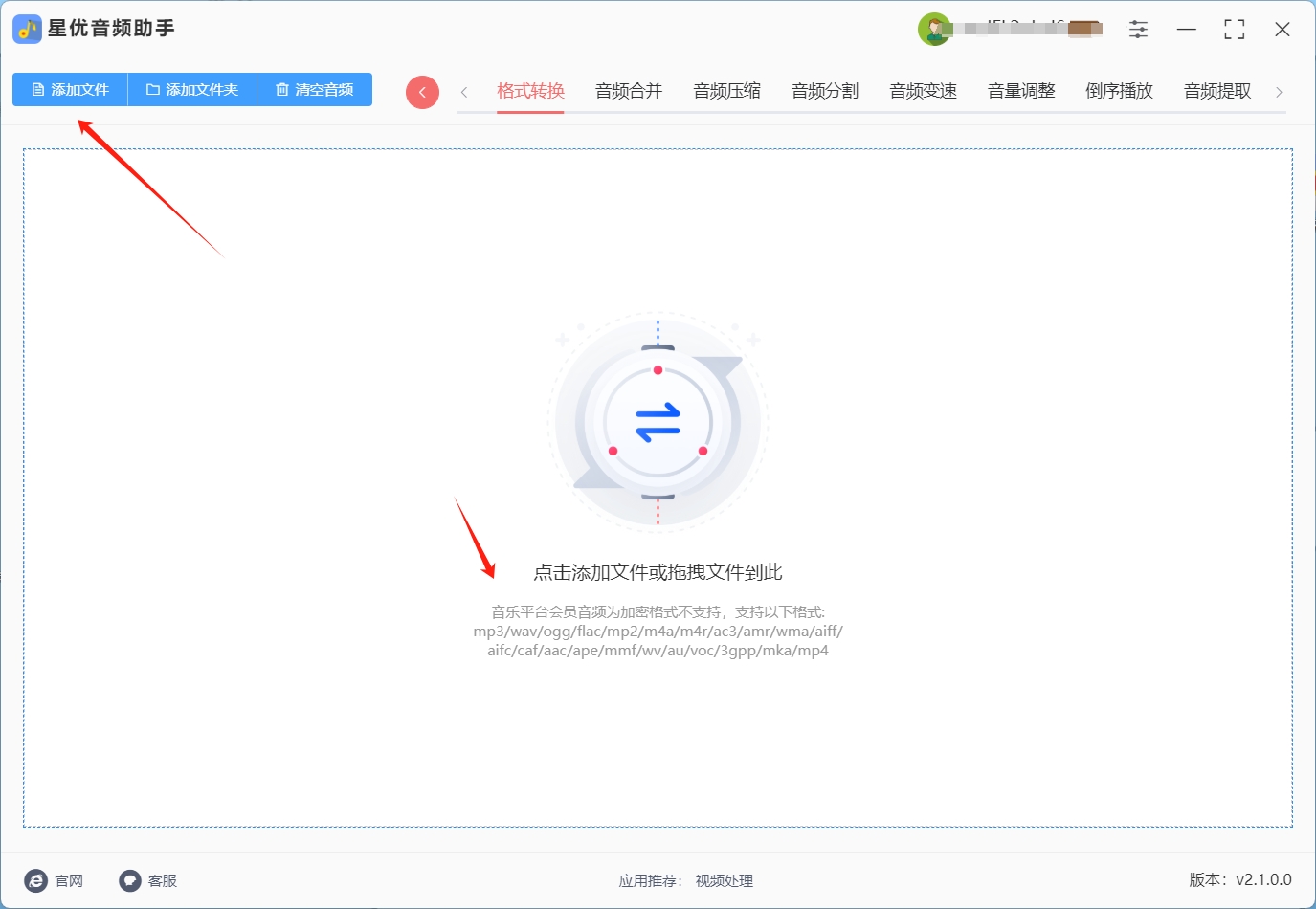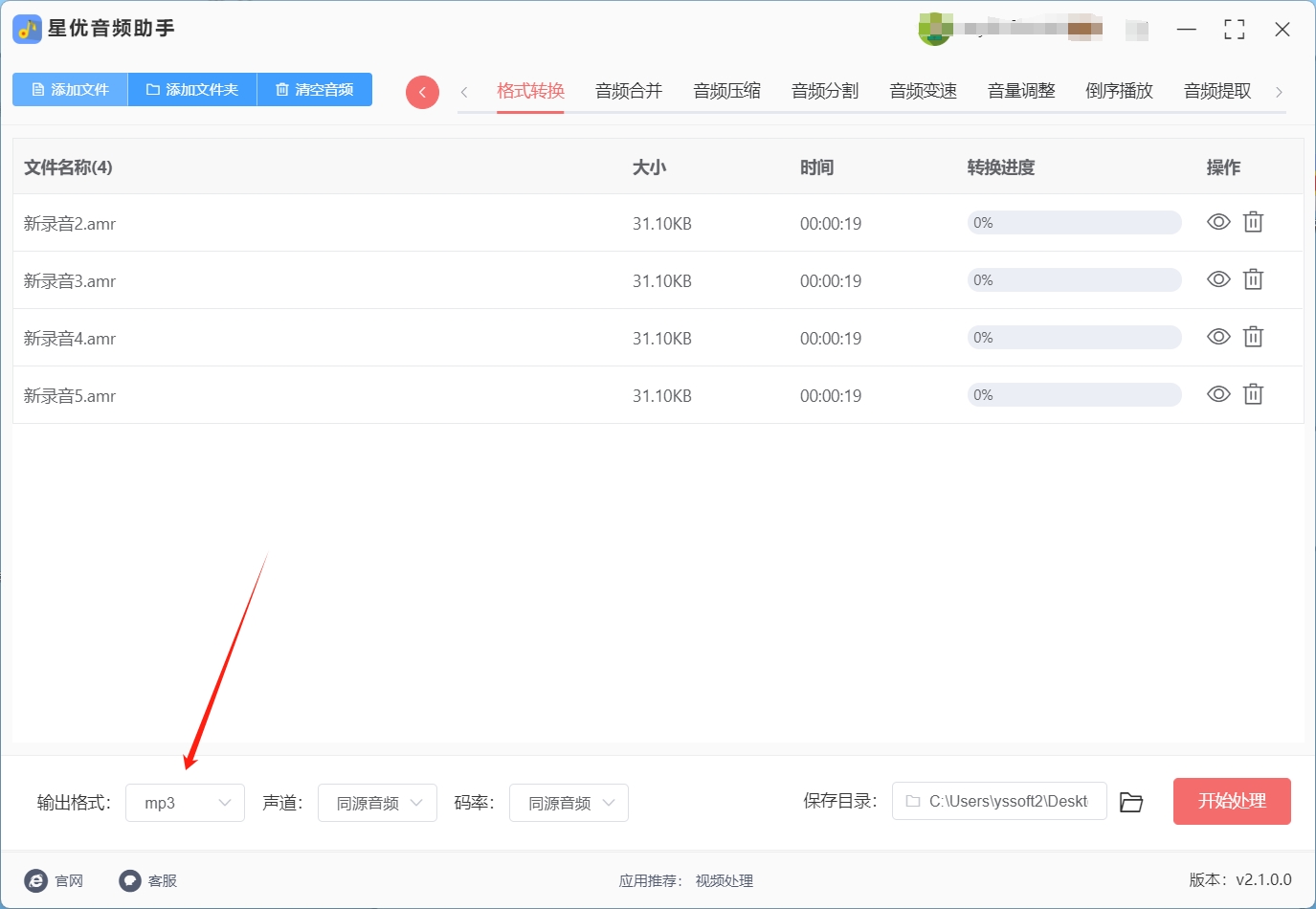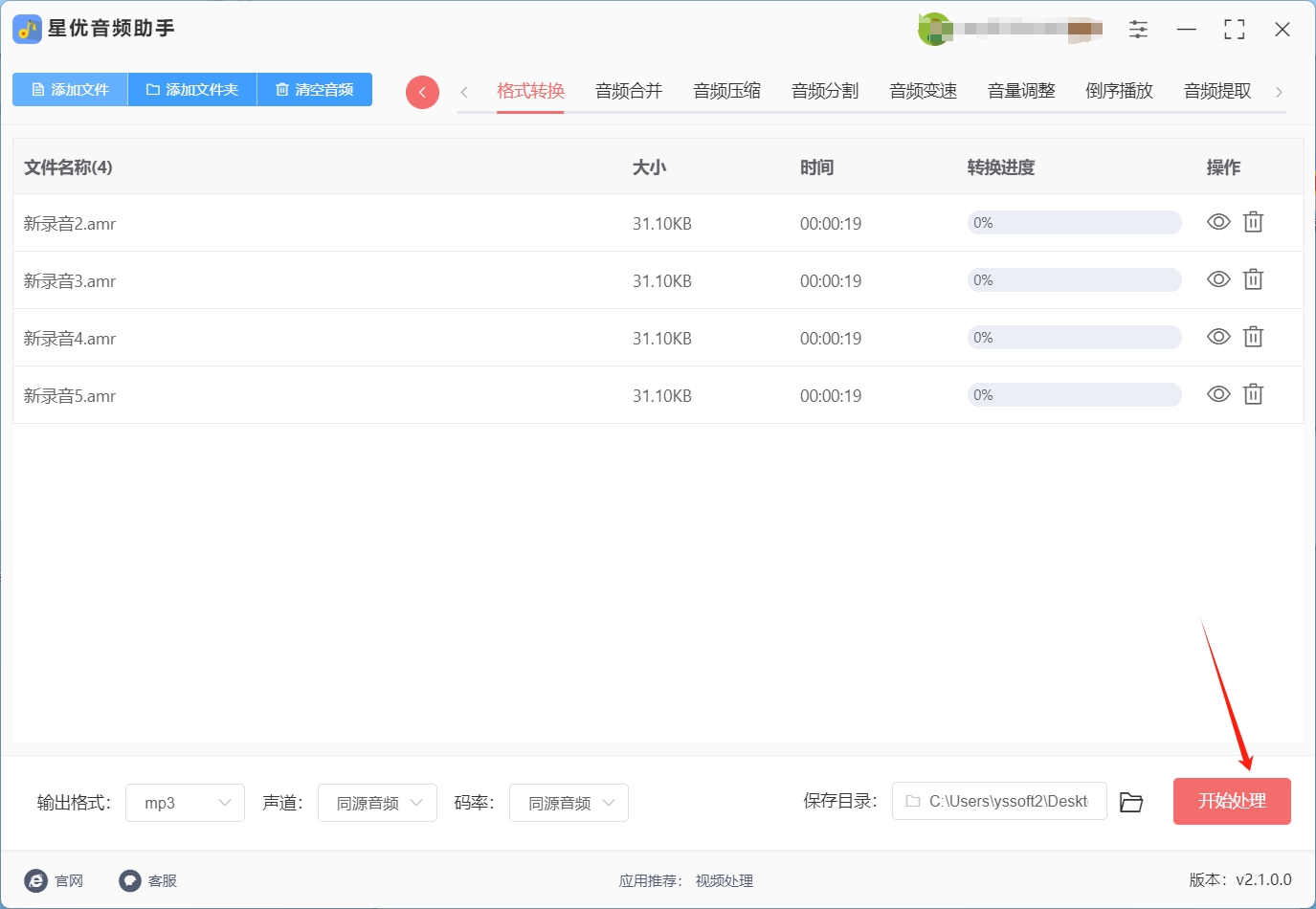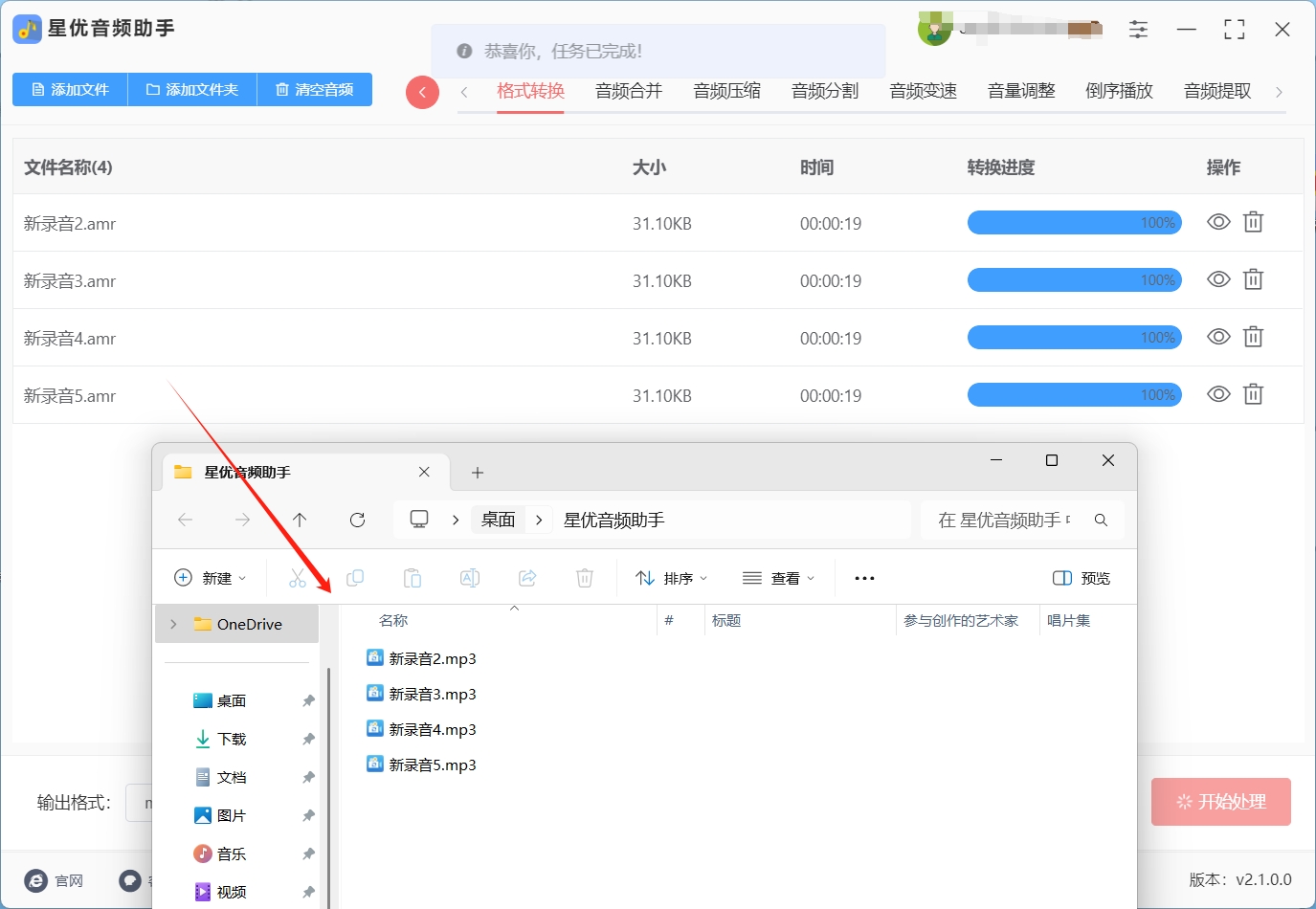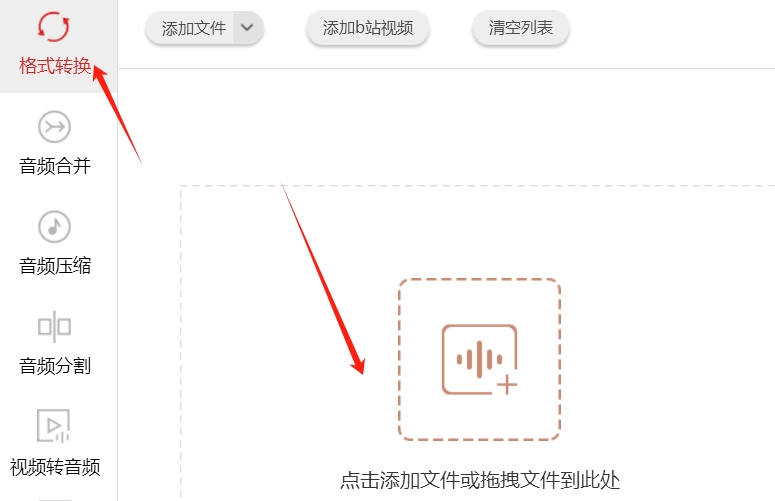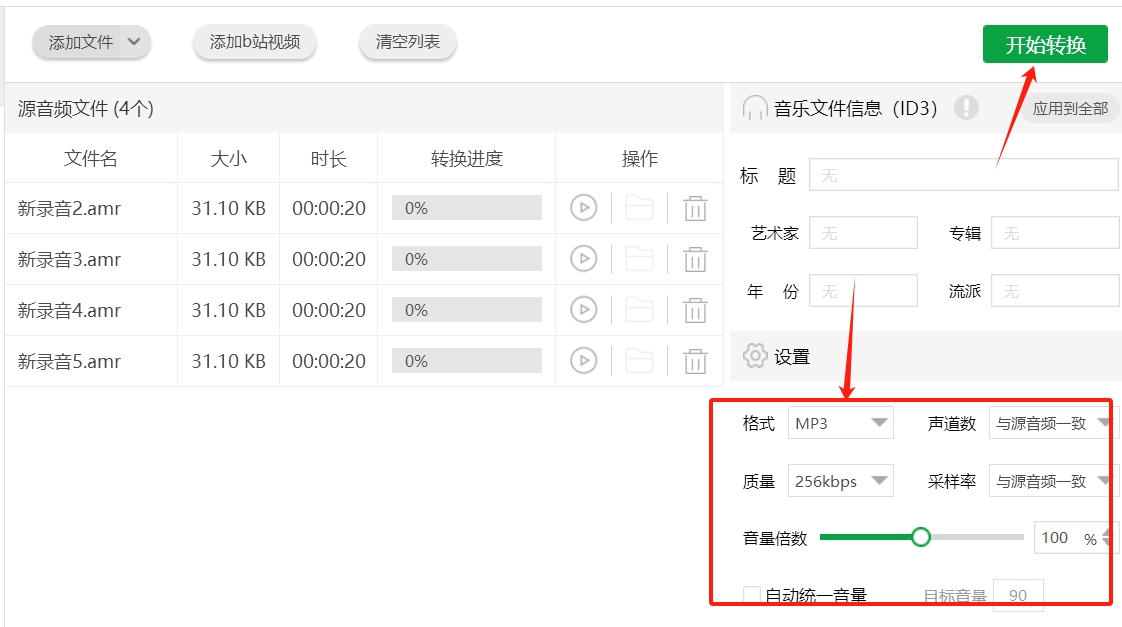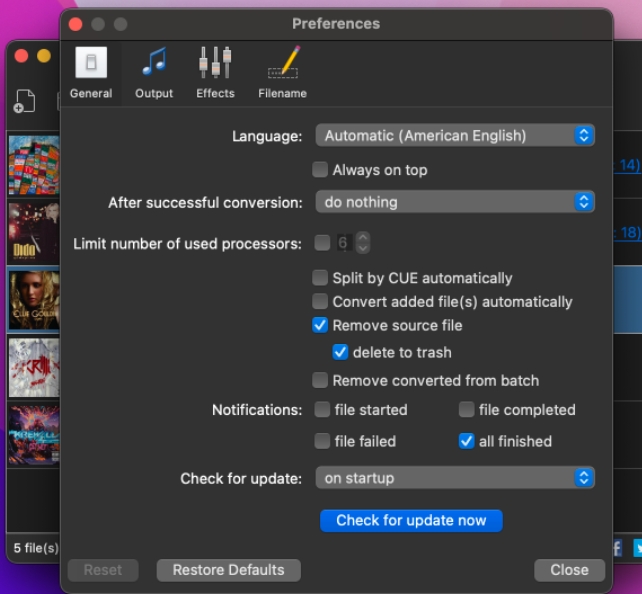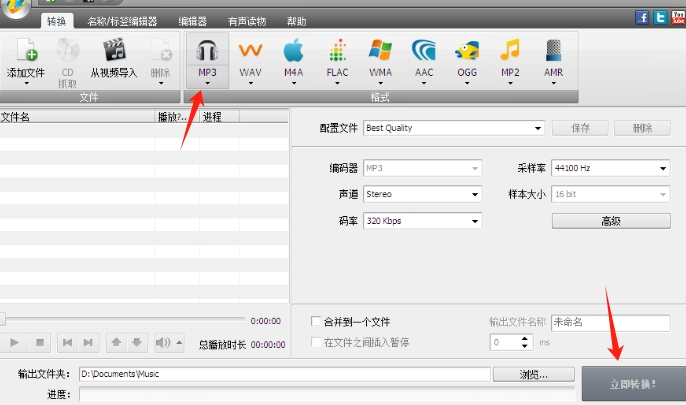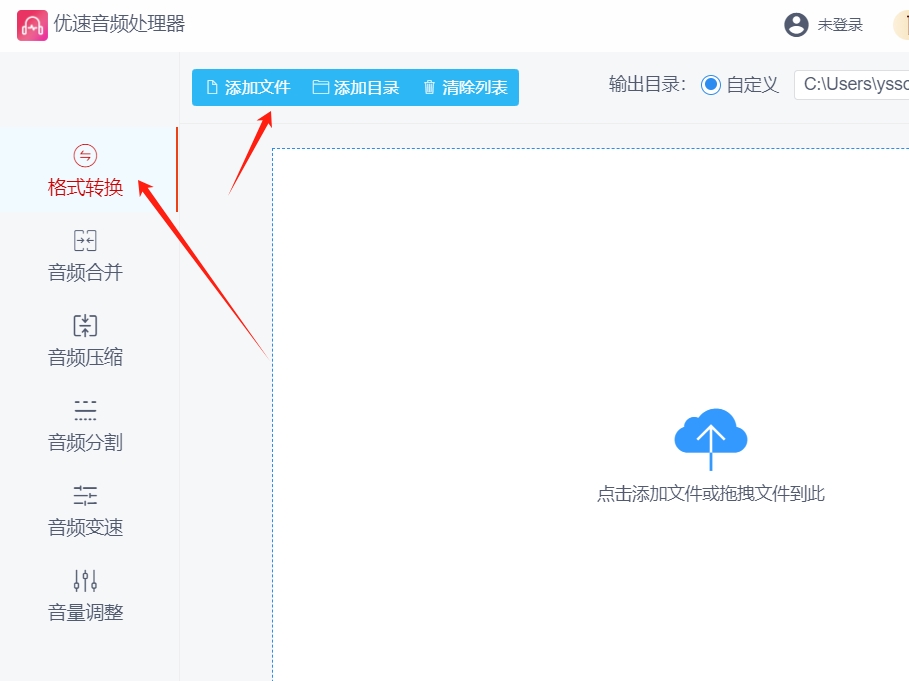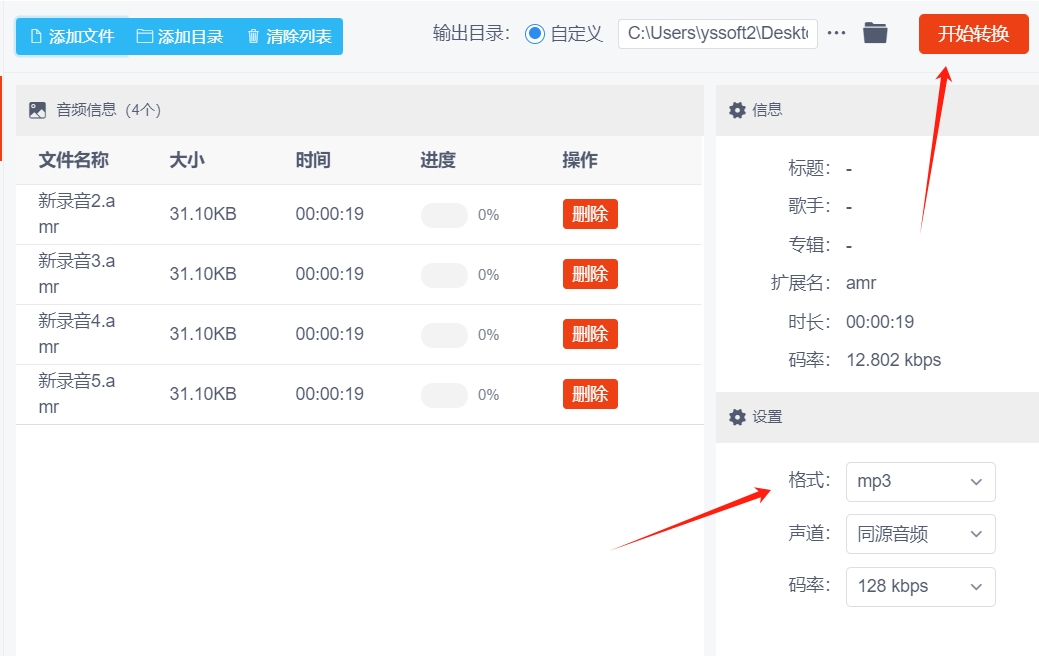怎么将amr文件转mp3?在数字化浪潮中,音频文件格式如同不同语言的交流者,各有其适用场景。AMR 格式,曾因在移动通信领域的低带宽适配优势而广泛应用,但随着音频使用场景的多元化,为了方便使用,将 AMR 文件转换为 MP3 格式,已成为许多人的必然选择。AMR 格式最初是为语音通话设计的,其文件体积小巧,能在有限的网络带宽下快速传输,确保通话的实时性。然而,这种特性也限制了它在其他场景的发挥。比如,当我们想要在车载音响、智能音箱等设备上播放音频时,AMR 格式常常会遭遇“水土不服”。这些设备往往对音频格式的兼容性有一定要求,MP3 格式凭借其广泛的兼容性,成为了音频播放领域的“通用语言”。将 AMR 转换为 MP3,就像为声音打通了通往更多设备的“高速公路”,让音频内容能够自由穿梭于各种播放设备之间。
虽然下载音频格式转换的软件或者工具非常多,但是想要转换效果好且转换效率高的却很难找到。为此今天小编特地花了一点时间,筛选出几个认为好不错的办法分享给大家一起使用,如果有需要就一起来试一试。
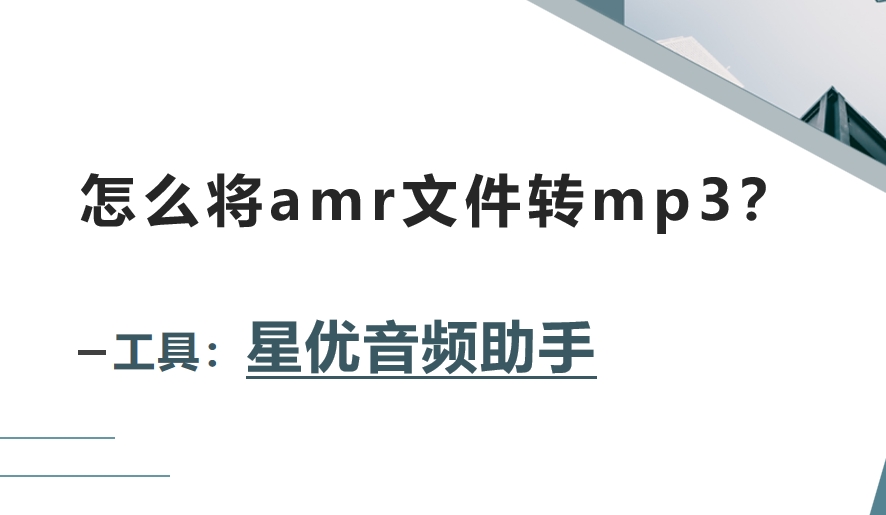
amr文件转mp3方法一:使用“星优音频助手”软件
软件下载地址:https://www.xingyousoft.com/softcenter/XYAudio
步骤1,很多人还是第一次接触“星优音频助手”软件,所以在开始前需要将它安装到电脑上,安装好之后直接打开使用,并点击首页里面的【格式转换】功能,此软件支持二十多种音频格式。
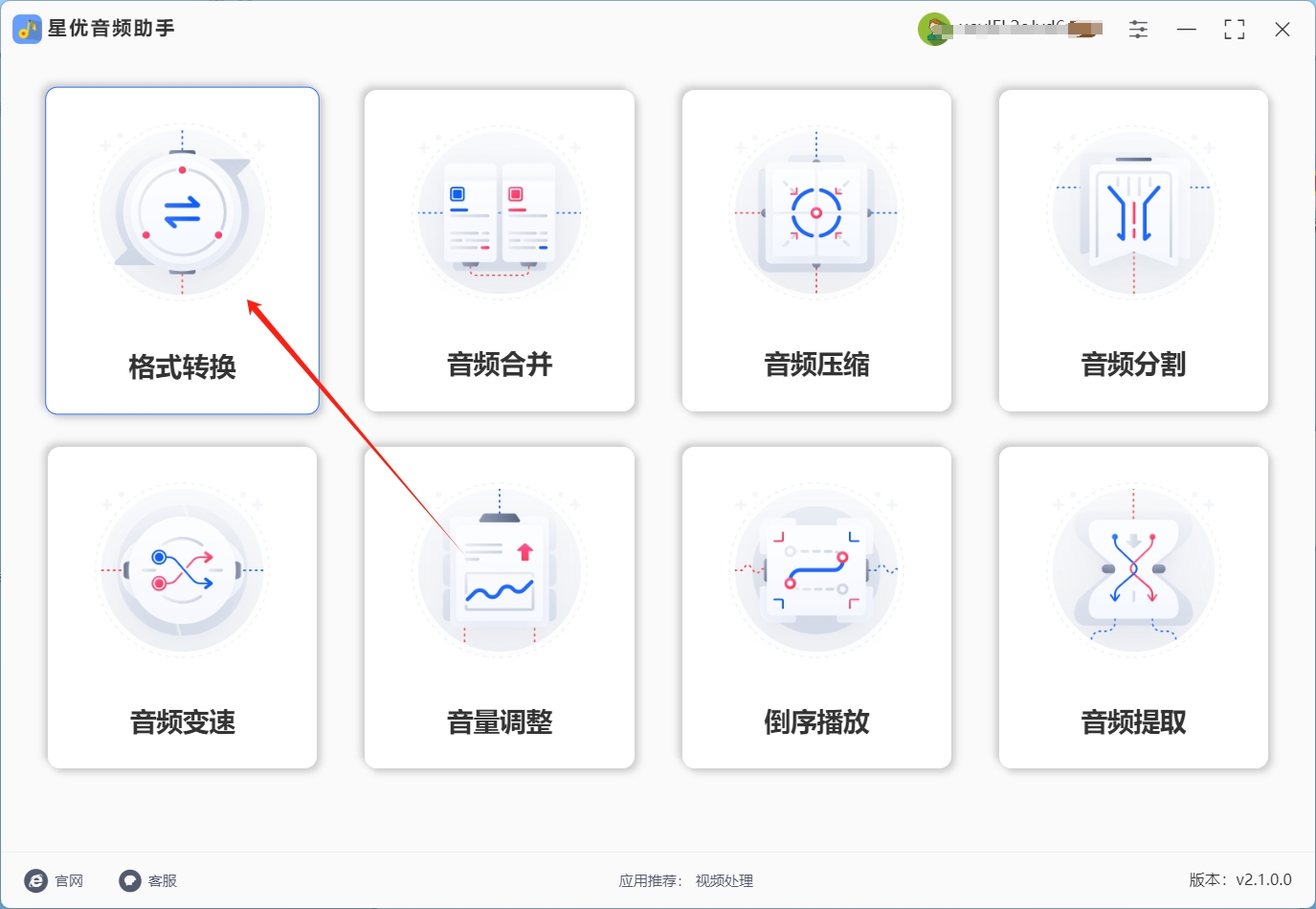
步骤2,进入音频格式的操作界面后,你需要点击【添加文件】按键,将需要转换的amr文件添加到软件里,软件是支持批量转换的,所以对添加的数量没有限制。
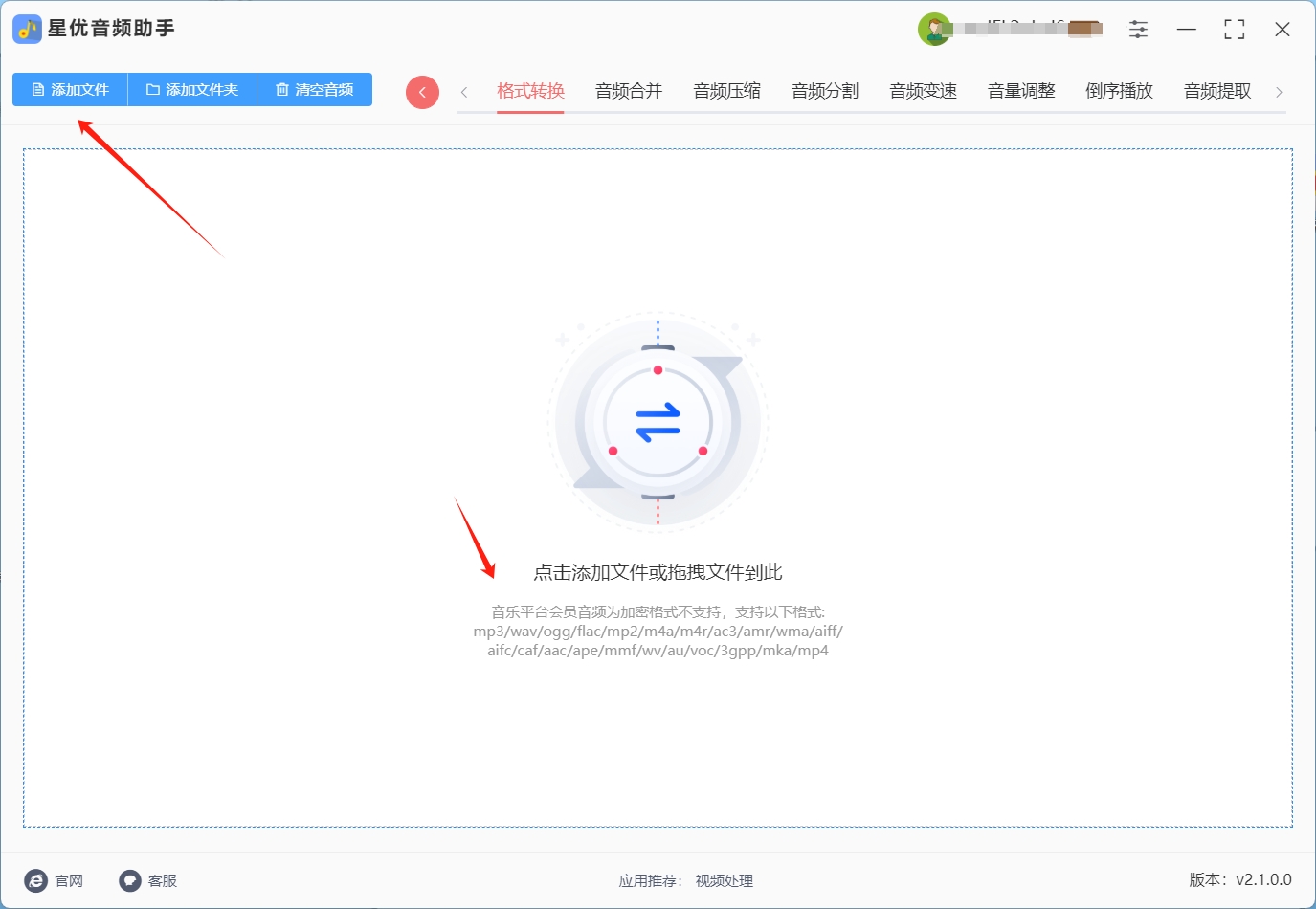
步骤3,软件下方可以看到多个参数,必须要保证【输出格式】为mp3。至于另外几个参数,一般使用默认值即可。
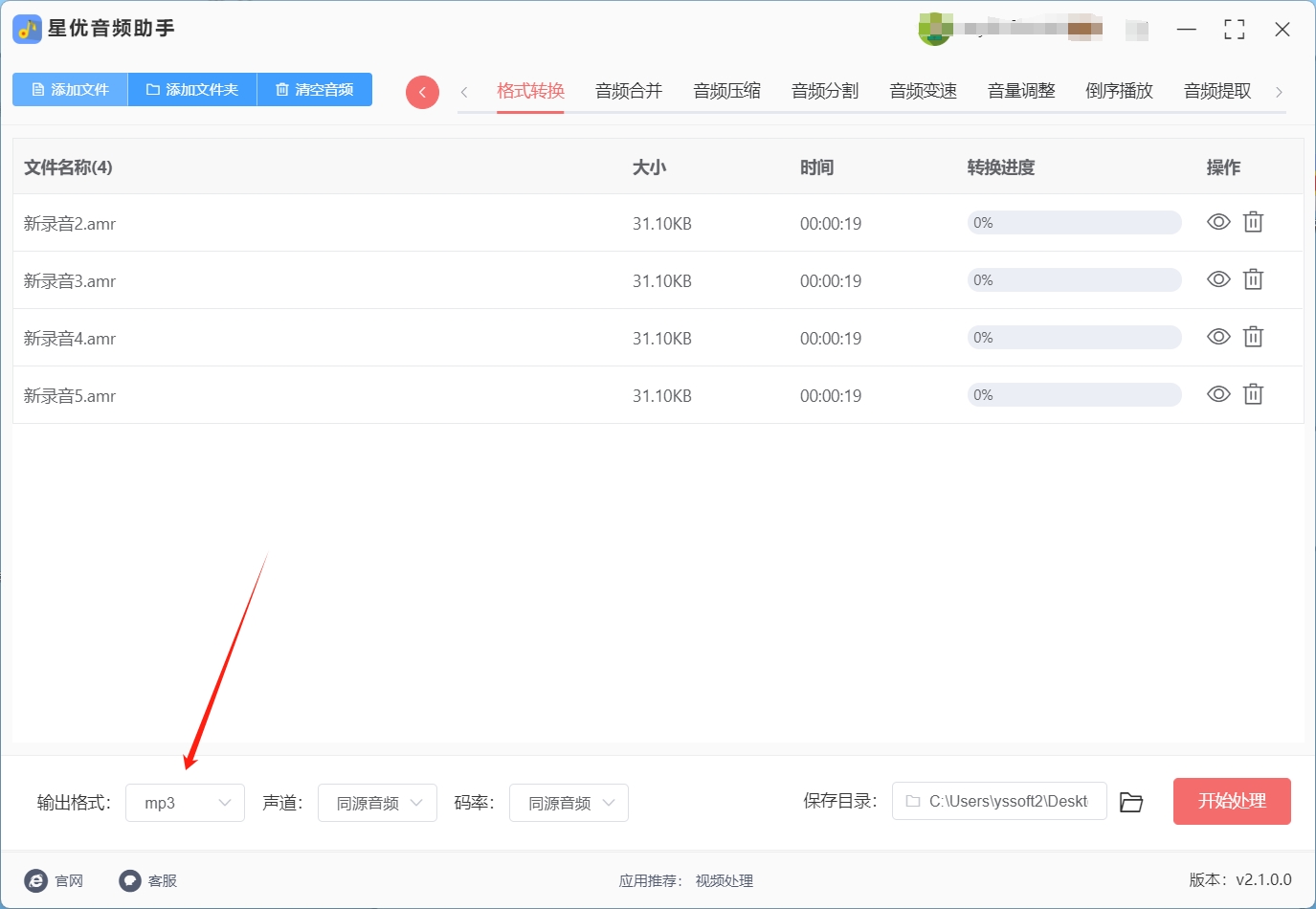
步骤4,准备工作结束后就可以点击【开始处理】红色按键,正式启动音频格式的转换操作了,如果文件比较多那转换时间就会久一些,并且在转换结束时软件会弹出输出文件夹,便于我们第一时间查看转成的mp3音频。
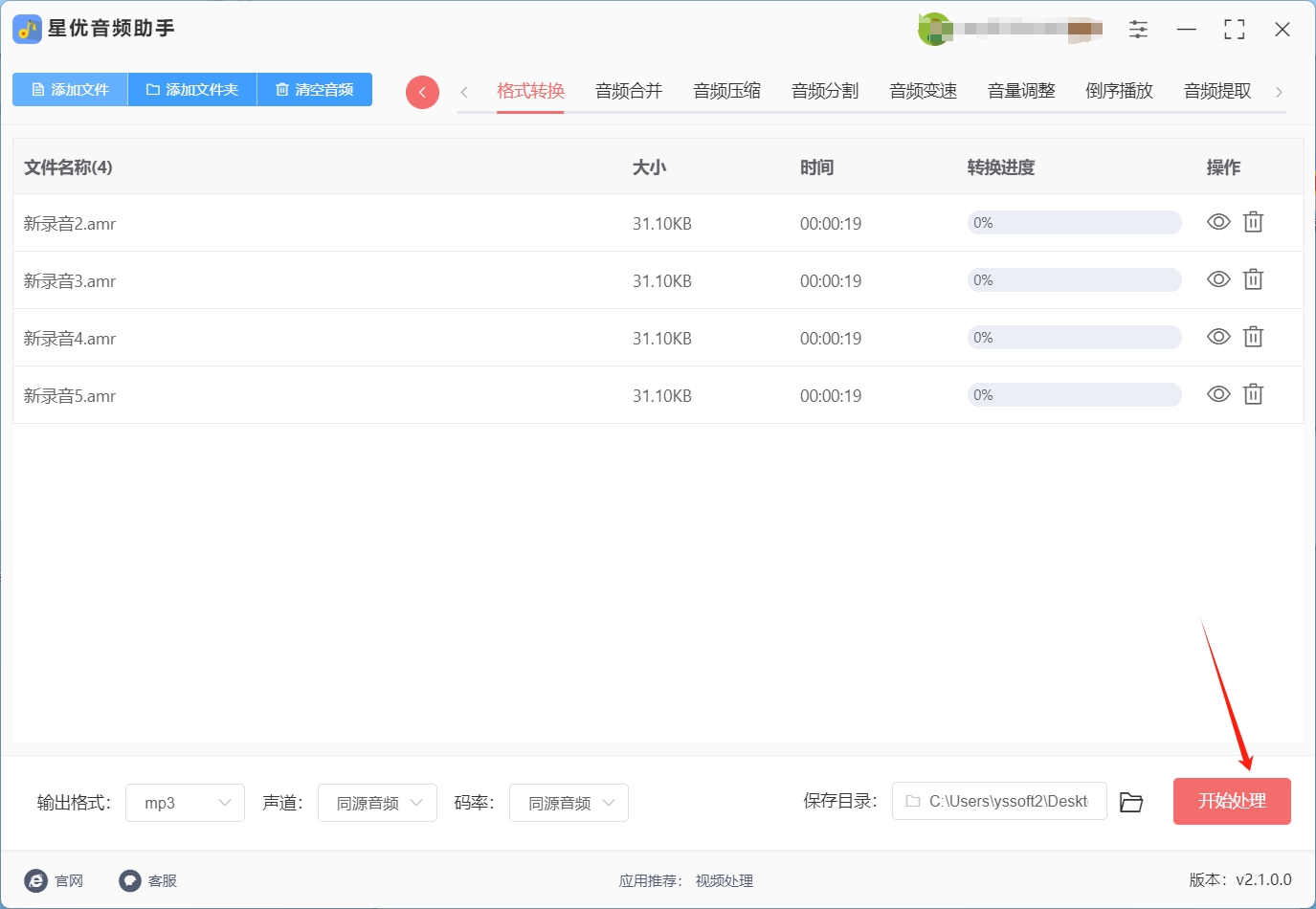
步骤5,最后对本次转换进行检查,可以看到添加到软件里的几个amr文件被成功转为mp3格式,证明这个转换方法使用正确。
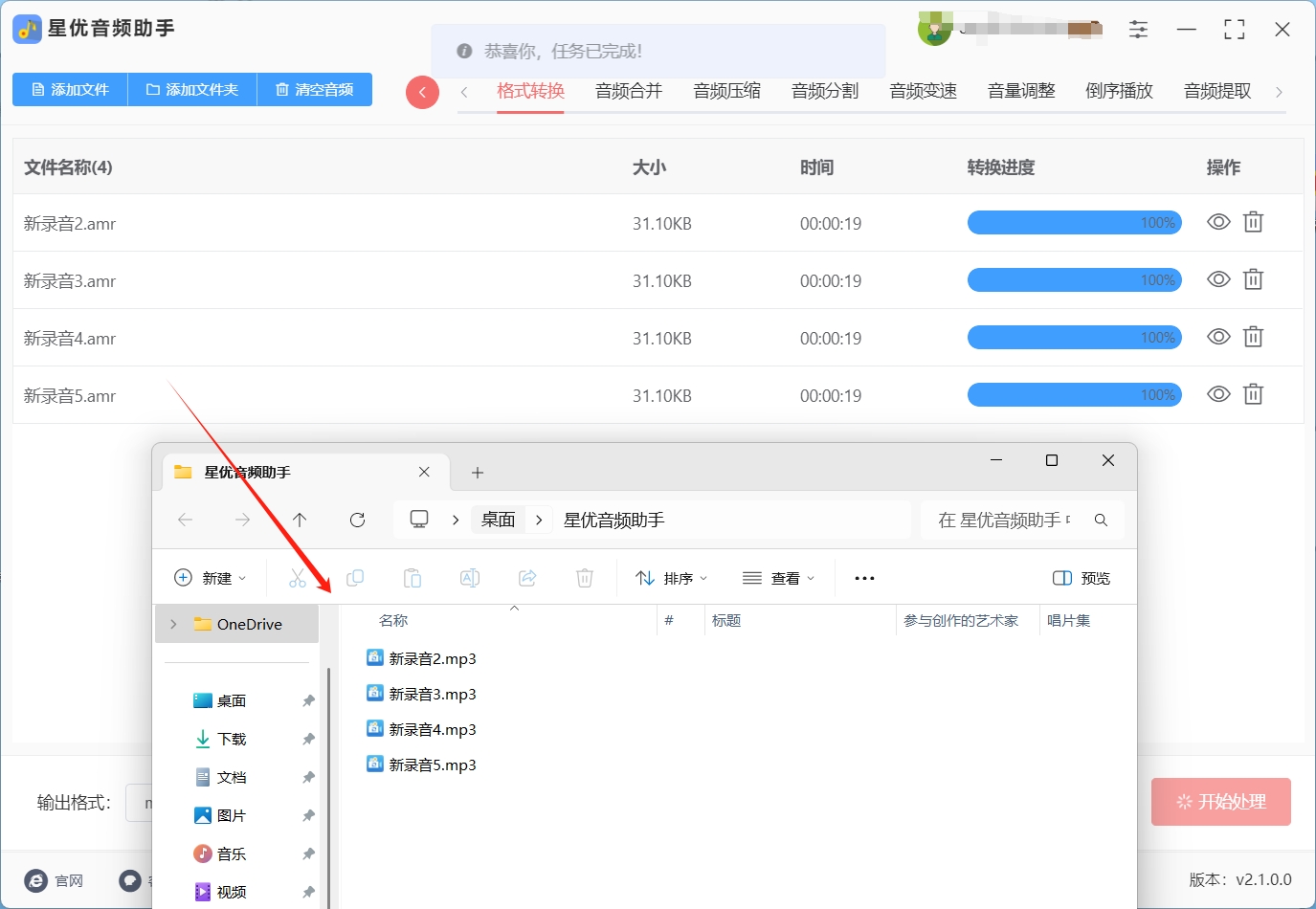
amr文件转mp3方法二:使用“简鹿音频格式转换器”软件
打开软件并进入转换界面
安装完成后,在桌面上找到简鹿音频格式转换器的快捷图标,双击打开软件。软件启动后,在主界面中你可以看到多个功能选项,点击【音频转换】选项,即可进入音频转换的操作界面。
添加需要转换的AMR文件
进入转换界面后,你会看到界面上有一个【添加文件】的按钮。点击该按钮,系统会弹出文件选择窗口,在这个窗口中,你可以浏览计算机的各个磁盘分区,找到你需要转换的AMR格式音频文件。选中这些文件后,点击“打开”按钮,即可将AMR文件添加到简鹿音频格式转换器中。该软件支持批量添加文件,如果你有多个AMR文件需要转换为MP3格式,只需一次性选中它们,就可以一起进行转换操作,大大提高了转换效率。
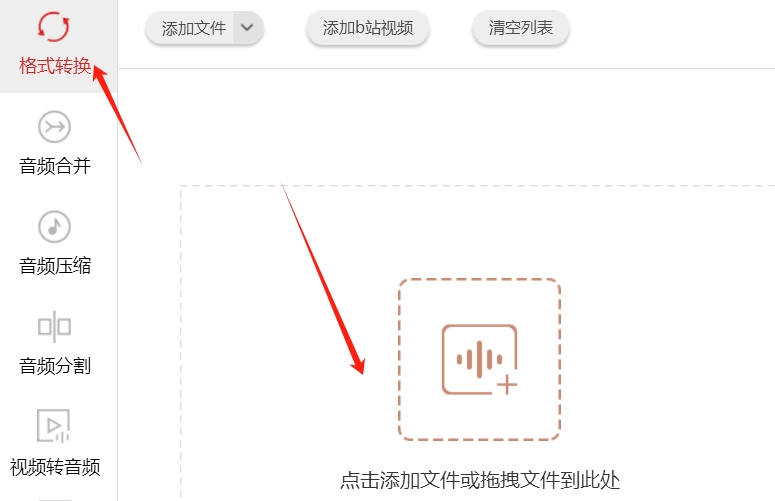
设置输出格式为MP3
在成功添加AMR文件后,你需要设置转换后的目标格式。在软件界面的“输出格式”选项中,点击下拉菜单,在众多的音频格式中,找到并选择MP3作为目标格式。MP3是一种广泛使用的音频格式,具有良好的兼容性和音质,转换为MP3格式后,你可以在更多的设备和软件中播放音频文件。
开始转换
当你完成文件添加和输出格式设置后,就可以开始进行amr文件转mp3的操作了。在软件界面中,找到【全部转换】按钮,点击该按钮,简鹿音频格式转换器会立即开始对添加的AMR文件进行转换。在转换过程中,你可以在软件界面上看到转换的进度条,实时了解转换的进展情况。
查看生成的MP3文件
等待转换完成后,软件界面会出现一个【打开文件夹】的按钮。点击该按钮,系统会自动打开保存转换后MP3文件的文件夹。在这个文件夹中,你可以找到刚刚由AMR文件转换生成的MP3文件,你可以将这些文件复制到其他设备上进行播放,或者进行进一步的编辑和处理。
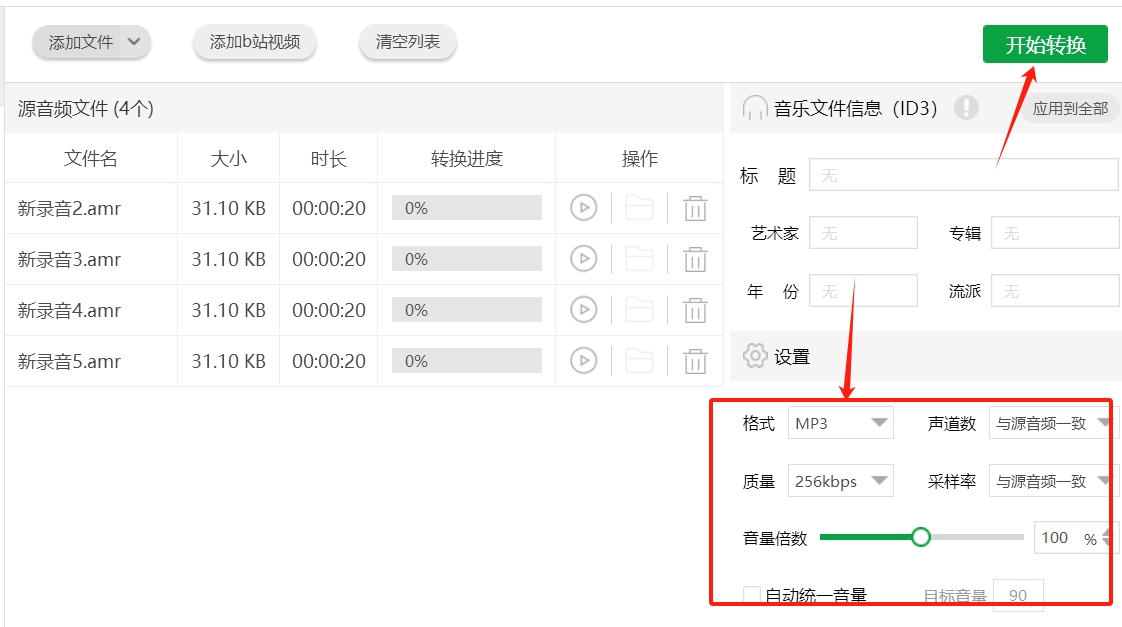
通过以上简单的步骤,你就可以使用简鹿音频格式转换器轻松完成amr文件转mp3的操作,充分体验到该软件的便捷和高效。
amr文件转mp3方法三:使用“MediaHuman Audio Converter”软件
MediaHuman Audio Converter 是一款简单易用的音频格式转换工具,支持常见音频格式转换,包括 AMR 转 MP3,可在 Windows 和 Mac 系统上使用,界面简洁,适合新手操作。
操作步骤
打开 MediaHuman Audio Converter 软件,将需要转换的 AMR 音频文件直接从电脑文件夹中拖放到软件界面中,也可以点击软件界面上的 “+” 按钮,从电脑中选择要转换的 AMR 音频文件进行添加。若有多个 AMR 文件需要转换,支持批量添加。
添加好 AMR 文件后,在软件界面下方找到 “Output format”(输出格式)选项,从下拉菜单中选择 “MP3” 格式。
点击软件界面上的 “Settings”(设置)按钮,在弹出的设置窗口中,可对 MP3 音频的比特率、采样率等参数进行设置。设置完成后,点击 “OK” 按钮保存设置。比如,采样率可选择 44100Hz、48000Hz 等,不同采样率对声音还原度有影响。
完成所有设置后,点击软件界面右下角的 “Convert”(转换)按钮,MediaHuman Audio Converter 开始对 AMR 文件进行转换为 MP3 格式的处理。转换完成后,转换好的 MP3 音频文件会保存在软件默认的输出文件夹中,可通过软件界面上的相关提示找到该文件夹,查看转换后的 MP3 文件。
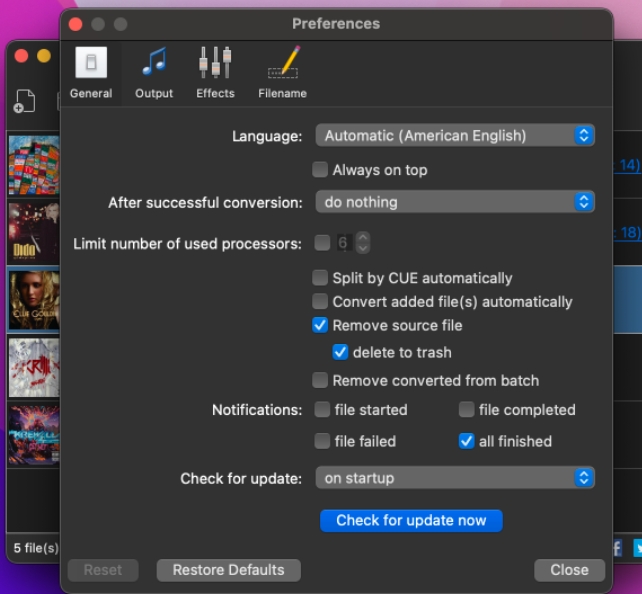
amr文件转mp3方法四:使用“云朵在线文件转换”软件
云朵在线文件转换是一款非常实用的在线工具,特别适合那些需要将AMR文件转MP3的用户。它支持多种音频格式之间的转换,操作非常简单,且无需下载任何软件,适合电脑新手使用。无论您是想将手机录音、语音留言,还是其他AMR格式的音频文件转换成MP3格式,云朵在线文件转换都能快速完成任务。下面是详细的操作步骤,帮助您轻松实现AMR文件转MP3。
操作步骤:
打开云朵在线文件转换官网
首先,您需要访问云朵在线文件转换的官方网站。
点击【选择文件】按钮,上传AMR文件
在官网界面上,您会看到一个明显的【选择文件】按钮。点击该按钮后,文件上传窗口会弹出,您只需要选择您存储在电脑上的AMR文件并上传。此时,您的AMR文件就准备好了。
选择MP3作为输出格式
上传完AMR文件后,您需要在页面上的格式选择框中选择MP3作为输出格式。这样,您就明确告诉云朵在线文件转换,您想将AMR文件转成MP3格式。
点击【开始转换】按钮,等待转换完成
在确认选择MP3格式后,点击【开始转换】按钮。此时,云朵在线文件转换工具将自动开始处理您的AMR文件,转换为MP3格式。这个过程通常需要几秒到几分钟,具体时间取决于文件的大小和网络速度。
转换完成后,点击【下载】按钮,保存MP3文件
当转换完成后,网站会显示一个【下载】按钮,您只需要点击该按钮,就能将转换后的MP3文件保存到您的电脑中。之后,您就可以随时使用MP3格式的音频文件了。

amr文件转mp3方法五:使用“Any Audio Converter”软件
Any Audio Converter就是这样一款备受青睐的软件,它以其独特的功能和简洁的操作流程,为用户提供了出色的音频处理体验。
软件特点
支持批量处理:在实际的音频处理过程中,我们常常会遇到需要同时转换多个音频文件的情况。 Any Audio Converter充分考虑到了这一需求,它支持批量处理功能。这意味着用户可以一次性将多个音频文件添加到软件中进行转换操作,而无需逐个文件进行处理。这种批量处理的方式大大节省了用户的时间和精力,提高了工作效率。无论是个人用户处理自己的音频收藏,还是专业人士进行大规模的音频格式转换任务,都能从这一功能中受益。
可提取视频音频:除了常规的音频格式转换功能外, Any Audio Converter还具备一项非常实用的特性,即可以从视频文件中提取音频。在很多情况下,我们可能只需要视频中的音频部分,例如从电影、音乐视频中提取音频轨道。使用这款软件,用户可以轻松地将视频中的音频提取出来,并转换为自己需要的音频格式。这一功能为用户提供了更多的音频处理可能性,满足了不同场景下的需求。
操作步骤
安装软件并导入amr文件
首先,打开软件界面。在软件的主界面中,用户可以看到一个明显的【添加文件】按钮。点击该按钮,会弹出一个文件选择窗口,用户可以在自己的计算机硬盘中浏览并找到需要转换的amr文件。amr格式是一种常见的音频格式,常用于移动设备和语音通话记录等场景。用户可以根据自己的需求,选择单个或多个amr文件,选中后点击“打开”按钮,这些amr文件就会被导入到 Any Audio Converter软件中。
选择输出格式并设置保存路径
当amr文件成功导入到软件后,接下来需要设置转换后的输出格式。在软件界面中,有一个专门的“输出格式”选项区域。用户点击该区域的下拉菜单,在众多的音频格式选项中,找到并选择MP3格式。MP3是一种广泛使用的音频格式,具有良好的兼容性和较高的音质,几乎可以在所有的音频播放设备和软件中播放。选择好输出格式后,还需要设置转换后文件的保存路径。用户可以点击软件界面中的“保存路径”选项后面的“浏览”按钮,在弹出的文件夹选择窗口中,选择一个自己希望保存文件的文件夹,例如可以选择在计算机的“文档”文件夹下创建一个专门用于存放转换后音频文件的文件夹。设置好保存路径后,软件就会在转换完成后将生成的MP3文件保存到指定的位置。
开始转换并等待完成
在完成文件导入、输出格式选择和保存路径设置后,用户就可以开始进行音频转换操作了。在软件界面中,找到【转换】按钮,点击该按钮, Any Audio Converter就会立即开始对导入的amr文件进行转换处理。在转换过程中,软件界面会显示转换的进度条,用户可以实时了解转换的进展情况。转换所需的时间会根据文件的大小和计算机的性能而有所不同。用户只需耐心等待,直到转换进度条显示为100%,表示转换完成。此时,用户就可以在之前设置的保存路径中找到转换后生成的MP3文件,并可以将其用于各种用途,如在音乐播放器中播放、分享给朋友等。
通过以上详细的介绍,相信大家对 Any Audio Converter的特点和操作步骤有了更深入的了解。这款软件凭借其支持批量处理和可提取视频音频的特点,以及简单易懂的操作流程,成为了音频格式转换的理想选择。
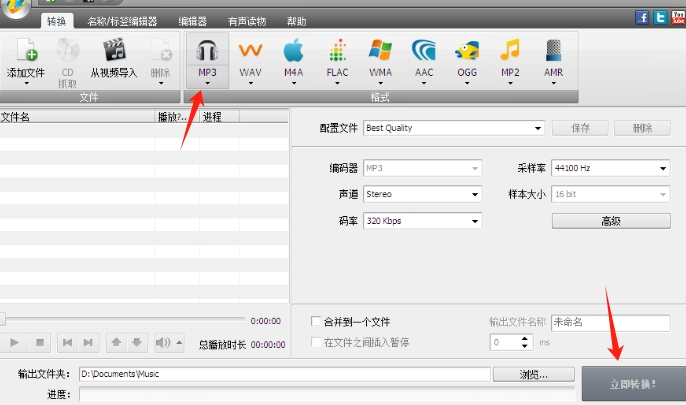
amr文件转mp3方法六:使用“优速音频处理器”软件
① 打开软件,选择功能
首先,打开软件后,在主界面中可以看到多个功能选项,用户需要选择【格式转换】功能。点击该功能选项后,软件会进入到格式转换的操作界面。
② 上传需转换的amr文件
进入格式转换界面后,用户会看到界面中间有一个明显的上传区域。用户只需点击这个中间区域,系统会弹出文件选择窗口。在这个窗口中,用户可以浏览自己计算机的各个磁盘分区,找到需要转换的amr文件。如果有多个amr文件需要转换,用户可以按住Ctrl键(Windows系统)或者Command键(Mac系统)依次点击多个文件,然后点击“打开”按钮,这些amr文件就会被上传到软件中。
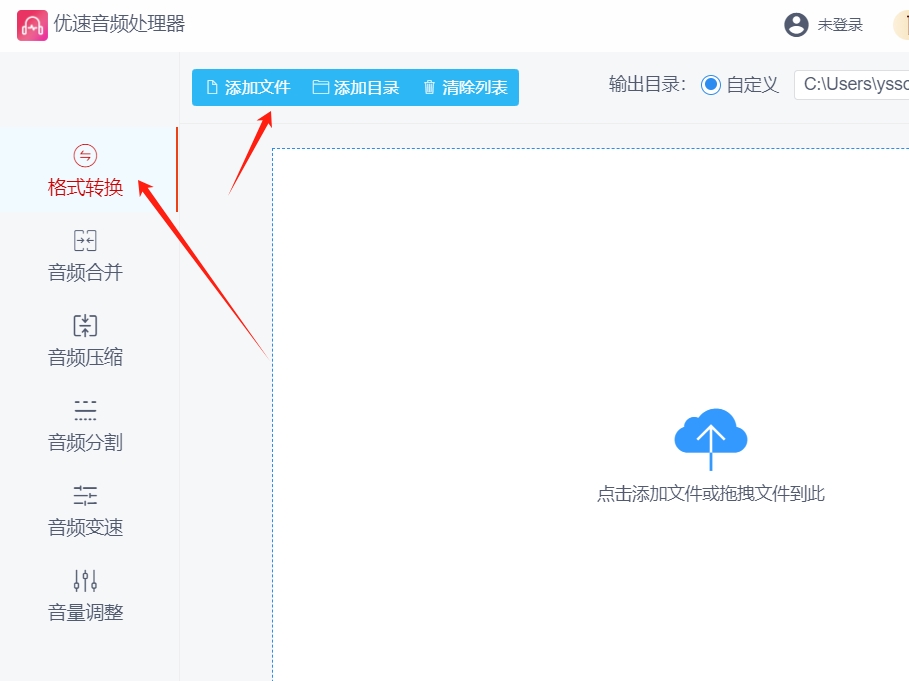
③ 设置输出格式
文件上传成功后,在界面的右下方可以看到一个【格式】设置选项。点击该选项的下拉菜单,在众多的音频格式中,找到并选择MP3格式。至于其它的参数我们就不用修改了。
④ 开始转换并查看结果
当完成文件上传和格式设置后,用户就可以点击【开始转换】按钮。软件会立即开始对上传的amr文件进行转换操作,将其转换为mp3格式。当转换完成后,软件会自动弹出保存文件夹,用户可以在这个文件夹中找到转换后生成的mp3文件。
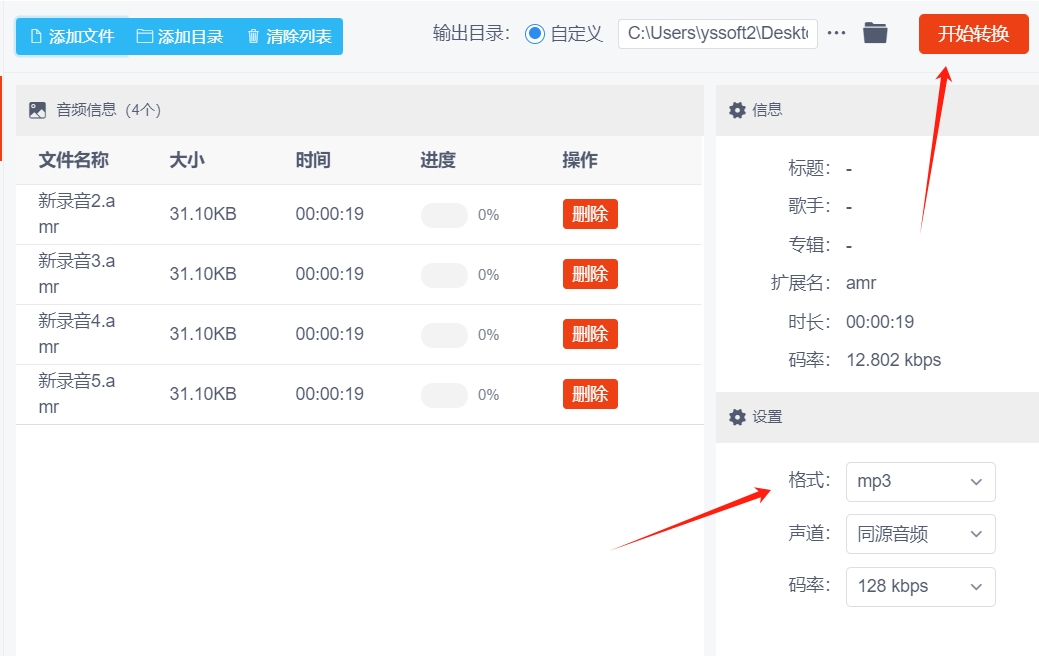
从音频质量的角度来看,MP3 格式在保持相对较小文件体积的同时,能够提供更清晰、更丰富的音频体验。AMR 格式在压缩过程中会损失较多的音频细节,对于追求高品质音频的用户来说,这显然无法满足需求。转换后的 MP3 文件,无论是欣赏音乐、聆听有声读物,还是观看视频中的音频内容,都能带来更出色的听觉享受。在内容分享方面,MP3 格式的优势更为明显。社交媒体、音乐平台等大多支持 MP3 格式的上传和分享。将 AMR 文件转换为 MP3 后,我们可以更轻松地将自己的音频作品分享给朋友、粉丝,扩大影响力。而且,MP3 格式的通用性也使得接收者无需担心格式不兼容的问题,能够更顺畅地收听音频内容。为了方便使用,将 AMR 文件转换为 MP3 格式,是适应现代音频应用需求的明智之举。它打破了格式的壁垒,让声音能够更自由地传播、分享,为我们的数字生活增添更多色彩。本期关于“怎么将amr文件转mp3?”的技术方法分享就全部到这里就结束了,如果你有更加简单的转换方法,请你在评论区分享出来给大家一起使用吧。